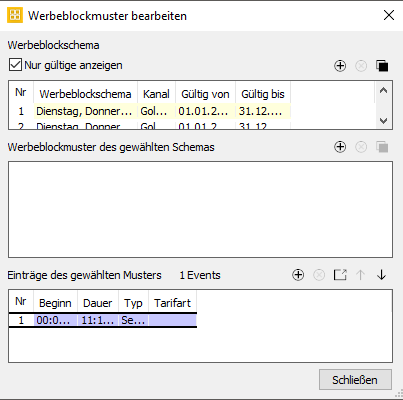3.5 Dialog Werbeblockmuster bearbeiten
In der Schemaplanung sowie der Programmplanung können für jeden Kanal kundenspezifisch verschiedene Werbeblockmuster definiert werden. Ein Werbeblockmusters regelt die automatisierte Werbeblockverteilung auf die Slots und Events nach bestimmten Kriterien: Hierbei wird für pro Kanal und Gültigkeitszeitraum festgelegt, wie viele Werbeblöcke von bestimmter Dauer, Typ und Tarifart bei Events von bestimmter Länge an welchen Tagen und Uhrzeiten für welche Slottypen/Eventtypen eingeplant werden sollen. Nach der Bearbeitung (d. h. Erstellung) eines Werbeblockmusters kann es auf die Elemente angewendet werden und somit die Werbeblöcke gemäß den Einstellungen auf die Elemente verteilen.
Achten Sie bei der Bearbeitung von Werbeblockmuster und Werbepreisschema darauf, dass die einzelnen Einträge aufeinander abgestimmt sind. Nur wenn dies der Fall ist, kann nach Anwendung des Werbeblockmusters auch das Werbepreisschema für alle Werbeblöcke aktiviert werden und die Werbekennziffern zugeordnet werden!
Wählen Sie zur Bearbeitung eines Werbeblockmusters Schemaplan/Programmplan > Werbeblockmuster > Bearbeiten.
- Wählen Sie oben rechts im Dialog den Button Neues Schema .
- Es erscheint eine neue Zeile im Bereich Werbeblockschema - geben Sie hier den Namen des Werbeblockschemas ein, wählen Sie den Kanal dazu aus sowie den Gültigkeitszeitraum (Gültig von/Gültig bis).
- Um ein Werbeblockschema zu löschen, markieren Sie die Zeile und wählen Sie Schema löschen .
- Sie können ein beliebiges Schema kopieren und die Daten dazu abändern. Auf diese Weise sparen Sie Zeit bei der Eingabe von ähnlichen Mustern. Drücken Sie dazu den button .
- Nach Fertigstellung der Zeile oben können Sie im Bereich Werbeblockmuster des gewählten Schemas das Muster dazu definieren. Klicken Sie hierzu auf den Button rechts neben dem Fenster Neues Werbeblockmuster und geben Sie hier die Daten an (Sie können Werbeblockmuster auch ebenso löschen und kopieren wie Werbeblockschemas):
- Eventlänge von / Eventlänge bis: Wählen Sie hier die Länge der Events aus, für welche die Werbeblöcke angelegt werden sollen (wird berücksichtigt bei der Anwendung des Werbeblockmusters auf Events).
- Slotlänge von / Slotlänge bis: Wählen Sie die Slotlänge aus, für die die Werbeblöcke angelegt werden sollen (wird berücksichtigt bei der Anwendung des Werbeblockmusters auf Slots). Ist diese Länge nicht gegeben, wird bei Anwendung des Werbeblockmusters die Eventlänge von/bis berücksichtigt.
- Werbeblöcke: die Anzahl der Werbeblöcke wird automatisch eingetragen, sobald im Bereich Einträge des gewählten Musters alle zu vergebenden Werbeblöcke eingetragen sind.
- Uhrzeit von / Uhrzeit bis: Die Angabe der Uhrzeiten legt fest, von wann bis wann die Werbeblöcke in die jeweiligen Events eingeplant werden. Die Uhrzeiten werden überschneident eingetragen, also von 0:00 bis 12:00 und von 12:00 bis 0:00 statt von 0:00 bis 11:59 und von 12:00 bis 23:59.
- Slottyp: Sie haben die Möglichkeit, die Anzahl der zu planenden Werbeblöcke auch über die Slottypen zu definieren. Hierbei gibt es folgende Möglichkeiten:
- Werbeblockverteilung nach Slottyp OHNE weitere Angaben: Hier spielen Eventlänge, Tage oder Uhrzeiten keine Rolle: die Werbeblöcke werden ausschließlich nach Slottyp verteilt.
- Werbeblock nach Slottyp MIT weiteren Angaben: Bei passender Eventlänge, Uhrzeit /Tag werden bei Anwendung des Werbeblockmusters entsprechende die Werbeblöcke eingefügt. Weicht einer der Vorgaben Länge/Uhrzeit/Tag oder Slottyp vom Muster ab, so werden KEINE Werbeblöcke eingefügt.
- Bei Wahl der (Default-)Angabe „Alle“ Slottypen spielt es bei Verteilung der Werbeblöcke keine Rolle, welcher Slottyp im Programmschema verwendet wurde. Es gelten nur die Vorgaben Eventlänge, Uhrzeit und Tage.
- Segmentlängen: Dieses Feld dient der Information, wobei sich der Inhalt des Feldes auf die im dritten Fenster ausgewählten Werbeblocktypen bezieht.
- Flags zu Wochentagen: Geben Sie hier durch Aktivierung der einzelnen Flags an, an welchen Wochentagen das Muster angewendet werden soll.
Haben Sie das Werbeblockmuster für alle Eventlängen definiert, können Sie nun durch Markierung einer Zeile die Einträge dazu im dritten Fenster des Dialogs bestimmen.
Wählen Sie den Button rechts Neuen Eintrag anlegen , um eine Zeile im untersten Fenster einzufügen.
Füllen Sie hier folgende Felder:
Beginn: Geben Sie bei Bedarf den Beginn des Werbeblocks an.
Typ: Wählen Sie den Werbeblocktyp aus. Es können mehrere Unterbrecher-Werbeblöcke angelegt werden, allerdings jeweils nur ein Werbeblock vor bzw. nach dem ERSTEN Event. Wählen Sie zum Beispiel innerhalb des Slots nochmal den Werbeblocktyp Vor einem Beitrag, so wird der Werbeblock automatisch einem ZWEITEN Event des Slots zugewiesen.
Hinweis:
Durch die jeweilige Auswahl des Werbeblocktypen (vor/innerhalb/nach einem Beitrag) wird die Verteilung der Werbeblöcke und damit auch die Zugehörigkeit der Werbeblöcke zu den Events bestimmt. Hier kann z. B. festgelegt werden, dass Werbeblöcke innerhalb eines Slots in das 2. oder auch 3. Event positioniert werden. Werden weniger Events pro Slot geplant, bleibt der Werbeblock am Slot „hängen“.
Dauer: Soll hier eine Werbeblockdauer per Default eingetragen werden, so geben Sie diese hier an. Im Programmer werden die Default-Längen der Werbeblöcke über Extras > Optionen festgelegt.
Per drag-and-drop können Sie den Einträgen im Werbeblockmuster eine bestimmte Reihenfolge geben.
Klicken Sie nach Fertigstellung auf Schließen. Das Werbeblockschema mit den einzelnen Werbeblockmustern wird somit gespeichert.
Nach Definition des Werbeblockmusters kann es wiederholt direkt auf die Slots im Schema (bzw. im Programmer auf die Events innerhalb der Slots) angewendet werden. Hierbei werden alle Werbeblöcke automatisch entsprechend des vordefinierten Schemas in die Slots bzw. Events geplant. Siehe 3.4 Dialog Werbeblockmuster anwenden.